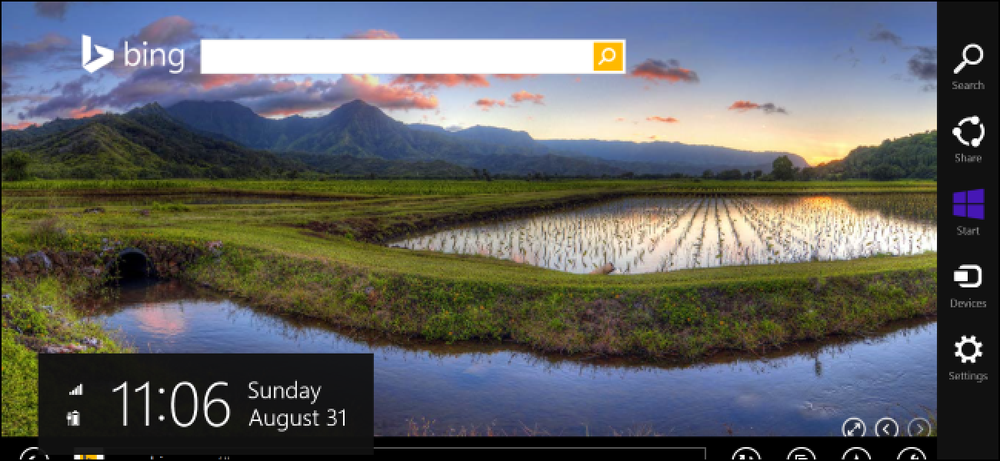Hvilket filsystem skal jeg bruge til min USB-drev?

Det kan være svært at transportere dine videoer og musik til alle enheder, du bruger. Hvordan kan du vide, at din Mac, Xbox og Windows PC kan læse dine filer? Læs videre for at finde din perfekte USB-drev løsning.
- Hvis du vil dele dine filer med de fleste enheder, og ingen af filerne er større end 4 GB, skal du vælge FAT32.
- Hvis du har filer, der er større end 4 GB, men stadig vil have god support på tværs af enheder, skal du vælge exFAT.
- Hvis du har filer større end 4 GB og for det meste deler med Windows-pc'er, skal du vælge NTFS.
- Hvis du har filer større end 4 GB og for det meste deler med Mac, skal du vælge HFS+
Filsystemer er den slags ting, som mange computerbrugere tager for givet. De mest almindelige filsystemer er FAT32, exFAT og NTFS på Windows, APFS og HFS + på macOS, og EXT på Linux - selvom du måske kommer til at køre andre ind imellem. Men det kan være forvirrende at forstå, hvilke enheder og operativsystemer der understøtter hvilke filsystemer, især når alt hvad du vil gøre, er at overføre nogle filer eller holde din samling læsbar af alle de enheder, du bruger. Så lad os tage et kig på de store filsystemer, og forhåbentlig kan du finde ud af den bedste løsning til formatering af dit USB-drev.
Forståelse af filsystemproblemer
Forskellige filsystemer tilbyder forskellige måder at organisere data på en disk. Da kun binære data faktisk er skrevet til diske, giver filsystemerne mulighed for at oversætte de fysiske optagelser på en disk til formatet læses af et operativsystem. Da disse filsystemer er nøglen til operativsystemet, der giver mening for dataene, kan et operativsystem ikke læse data fra en disk uden støtte til filsystemet, som disken er formateret til. Når du formaterer en disk, styrer det valgte filsystem hovedsageligt, hvilke enheder der kan læse eller skrive til disken.
Mange virksomheder og husholdninger har flere pc'er af forskellige typer i deres hjem-Windows, MacOS og Linux er de mest almindelige. Og hvis du bærer filer til venner huse eller når du rejser, ved du aldrig, hvilken type system du måske vil have disse filer på. På grund af denne mangfoldighed skal du formatere bærbare diske, så de nemt kan bevæge sig mellem de forskellige operativsystemer, du forventer at bruge.
Men for at træffe beslutningen skal du forstå de to hovedfaktorer, der kan påvirke dit filsystemvalg: bærbarhed og filstørrelsesgrænser. Vi tager et kig på disse to faktorer, da de vedrører de mest almindelige filsystemer:
- NTFS: NT File System (NTFS) er det filsystem, som moderne Windows-versioner bruger som standard.
- HFS +: Det hierarkiske filsystem (HFS +) er det filsystem, som moderne MacOS-versioner bruger som standard.
- APFS: Det proprietære Apple-filsystem udviklet som en erstatning for HFS +, med fokus på flashdrev, SSD'er og kryptering. APFS blev udgivet med iOS 10.3 og macOS 10.13, og bliver det obligatoriske filsystem for disse operativsystemer.
- FAT32: File Allocation Table 32 (FAT32) var det standard Windows-filsystem før NTFS.
- exFAT: Den udvidede filfordelingstabel (exFAT) bygger på FAT32 og tilbyder et letvægtssystem uden alt overhead af NTFS.
- EXT 2, 3, & 4: Det udvidede filsystem (EXT) var det første filsystem, der blev oprettet specifikt til Linux-kernen.
overførselsret
Du tror måske, at moderne operativsystemer ville støtte hinandens filsystem nationalt, men de gør det stort set ikke. For eksempel kan macOS læse, men ikke skrive til diske formateret med NTFS. For det meste kan Windows ikke engang genkende diske formateret med APFS eller HFS+.
Mange distroer af Linux (som Ubuntu) er rede til at håndtere dette filsystem problem. Flytning af filer fra et filsystem til et andet er en rutinemæssig proces til Linux - mange moderne distros nativt understøtter NFTS og HFS + eller kan få support med hurtig download af gratis softwarepakker.
Ud over dette giver dine hjemmekonsoller (Xbox 360, Playstation 4) kun begrænset support til bestemte filsystemer, og giver kun læsadgang til USB-drevene. For bedre at forstå det bedste filsystem til dine behov, tag et kig på dette nyttige diagram.
| Filsystem | Windows XP | Windows 7/8/10 | macOS (10.6.4 og tidligere) | macOS (10.6.5 og senere) | Ubuntu Linux | Playstation 4 | Xbox 360 / One |
| NTFS | Ja | Ja | Læs kun | Læs kun | Ja | Ingen | Nej Ja |
| FAT32 | Ja | Ja | Ja | Ja | Ja | Ja | Ja / Ja |
| exFAT | Ja | Ja | Ingen | Ja | Ja (med ExFAT-pakker) | Ja (med MBR, ikke GUID) | Nej Ja |
| HFS+ | Ingen | (skrivebeskyttet med Boot Camp) | Ja | Ja | Ja | Ingen | Ja |
| APFS | Ingen | Ingen | Ingen | Ja (MacOS 10.13 eller højere) | Ingen | Ingen | Ingen |
| EXT 2, 3, 4 | Ingen | Ja (med tredjeparts software) | Ingen | Ingen | Ja | Ingen | Ja |
Husk, at dette diagram valgte de indbyggede evner for hvert operativsystem til at bruge disse filsystemer. Windows og macOS har begge downloads, som kan hjælpe dem med at læse ikke understøttede formater, men vi fokuserer virkelig på indbygget evne her.
Takeaway fra dette diagram om bærbarhed er, at FAT32 (har eksisteret så længe) understøttes på næsten alle enheder. Dette gør det stærkt kandidat til at være det valgte filsystem for de fleste USB-drev, så længe du kan leve med FAT32s filstørrelsesgrænser-som vi vil gå over næste.
Fil- og volumenstørrelsesgrænser
FAT32 blev udviklet for mange år siden og var baseret på ældre FAT-filsystemer beregnet til DOS-computere. De store diskstørrelser i dag var kun teoretiske i disse dage, så det var nok latterligt for ingeniører, at nogen nogensinde ville have brug for en fil større end 4 GB. Men med dagens store filstørrelser af ukomprimeret og high-def video, står mange brugere over for den store udfordring.
Dagens mere moderne filsystemer har opadgående grænser, der virker latterlige af vores moderne standarder, men en dag kan virke humdrum og almindelig. Når vi er stablet op imod konkurrencen, ser vi meget hurtigt, at FAT32 viser sin alder med hensyn til filstørrelsesgrænser.
| Filsystem | Individuel filstørrelsesgrænse | Enkelt volumenstørrelse |
| NTFS | Større end kommercielt tilgængelige drev | 16 EB |
| FAT32 | Mindre end 4 GB | Mindre end 8 TB |
| exFAT | Større end kommercielt tilgængelige drev | 64 ZB |
| HFS+ | Større end kommercielt ledige drev | 8 EB |
| APFS | Større end kommercielt ledige drev | 16 EB |
| EXT 2, 3 | 16 GB (op til 2 TB på nogle systemer) | 32 TB |
| EXT 4 | 1 EB | 16 TB |
Hvert nyere filsystem pisker med fedt FAT32 i filstørrelsesafdelingen, hvilket tillader nogle gange latterligt store filer. Og når du ser på grænser for volumenstørrelse, kan FAT32 stadig formatere volumener på op til 8 TB, hvilket er mere end nok til et USB-drev. Andre filsystemer tillader volumestørrelser hele vejen op i eksobyt- og sitabyteområdet.
Formatering af et drev
Processen til formatering af et drev er anderledes afhængigt af hvilket system du bruger. I stedet for at detaljere dem alle her, vil vi i stedet pege på nogle få nyttige guider om emnet:
- Sådan slettes og formateres et drev på din Mac
- Sådan konverteres en harddisk eller et flashdrev fra FAT32 til NTFS-format
- Sådan administreres partitioner på Windows uden at downloade anden software
- Sådan bruges Fdisk til at styre partitioner på Linux
- Sådan formateres et USB-drev i Ubuntu ved hjælp af GParted
Konklusionen at trække fra alt dette er, at mens FAT32 har sine problemer, er det det bedste filsystem, der skal bruges til de fleste bærbare drev. FAT32 finder support på de fleste enheder, tillader volumener op til 8 TB, og filstørrelser op til 4 GB.
Hvis du har brug for at transportere filer, der er større end 4 GB, skal du se nærmere på dine behov. Hvis du kun bruger Windows-enheder, er NTFS et godt valg. Hvis du kun bruger macOS-enheder, fungerer HFS + for dig. Og hvis du kun bruger Linux-enheder, er EXT fint. Og hvis du har brug for support til flere enheder og større filer, kan exFAT passe regningen. exFAT understøttes ikke på lige så mange forskellige enheder som FAT32 er, men det kommer tæt på.